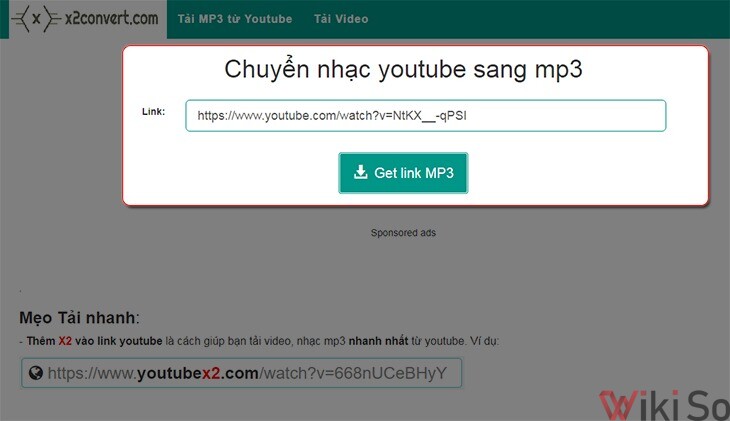Có rất nhiều câu hỏi liên quan đến việc làm sao để tải mp3 từ Youtube về. Bài viết hôm nay Wikiso sẽ hướng dẫn bạn cách tải mp3 từ trên Youtube về máy tính, về điện thoại Iphone và Android nhanh nhất 2020.
Tải mp3 từ Youtube về máy tính nhanh nhất
Cách 1: Cách tải MP3 từ Youtube bằng công cụ Onlinevideoconverter
Đầu tiên bạn cần phải sao chép địa chỉ link của video muốn tải dạng mp3 về máy tính bằng cách bôi đen rồi nhấn chuột phải chọn Sao chép. Sau đó bạn truy cập vào một trong đường link dưới đây để dán địa chỉ video vừa sao chép vào.
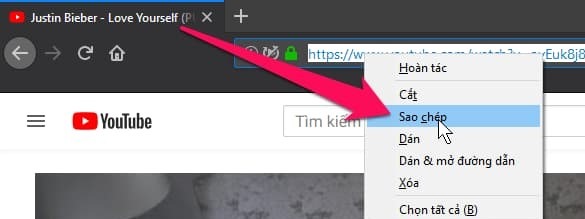
Tiếp theo bạn dán đường dẫn video bạn muốn tách mp3 vào ô “dán đường link vào đây” trên màn hình. Bạn có thể chọn bất kỳ định dạng xuất nào khác, không nhất thiết phải là mp3.
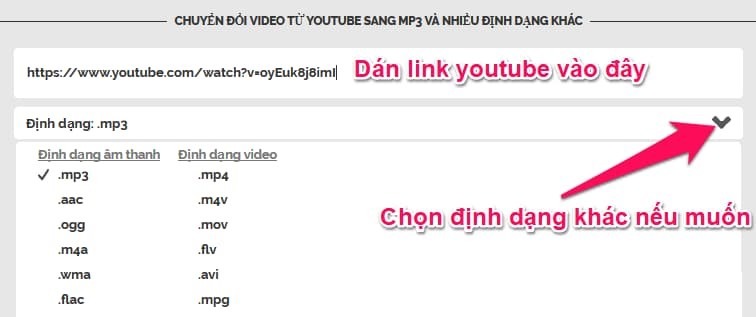
Bạn cũng có thể chọn vào chữ Cài đặt khác để có thêm các tùy chọn về chất lượng âm thanh của file xuất ra. Chất lượng cao nhất mà bạn có thể chọn là 320 kbps. Tuy nhiên đa số chỉ những video nhạc từ những trang Official thì mới có nhạc chất lượng cao như thế. Còn bình thường âm thanh chỉ dừng lại ở mức 128 kbps mà thôi.
Sau khi chọn xong bạn chỉ cần nhấn nút Bắt đầu màu vàng dưới cùng của ứng dụng. Sau khi bắt đầu sẽ mất vài giây ứng dụng đưa tệp về dạng mp3. Sau đó bạn có thể nhấn nút Tải xuống để tải file nhạc mp3 sau khi chuyển đổi về máy tính.
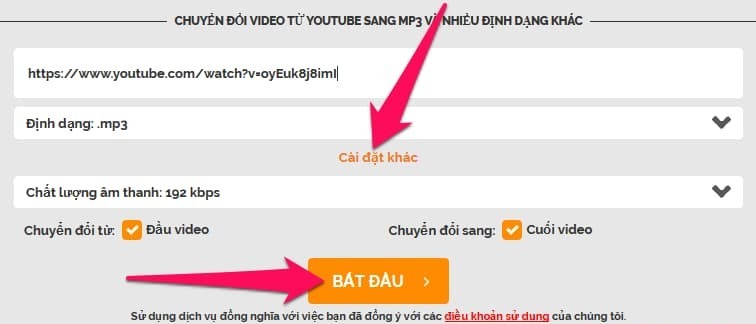
Cách 2: Tải mp3 từ Youtube về máy tính bằng Y2mate
Đầu tiên bạn sao chép đường link của video muốn chuyển đổi sang mp3, bạn bôi đen rồi nhấn chuột phải chọn Sao chép. Sau đó truy cập trang web Y2mate để bắt đầu tải mp3 từ Youtube về máy tính. Địa chỉ của Y2mate tại đây: https://y2mate.com/vi/youtube-to-mp3.
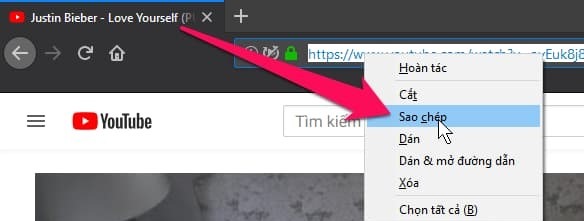
Sau đó bạn dán địa chỉ link video Youtube muốn tách mp3 vào khung Tìm kiếm hoặc nhập link trên màn hình rồi click Start. Bạn được phép chọn chất lượng nhạc muốn tải về. Ở đây Y2mate hỗ trợ chất lượng mp3 cao nhất là 320 kbps và thấp nhất là 64 kbps. Cuối cùng bạn chỉ cần nhấn chọn tải về là được.
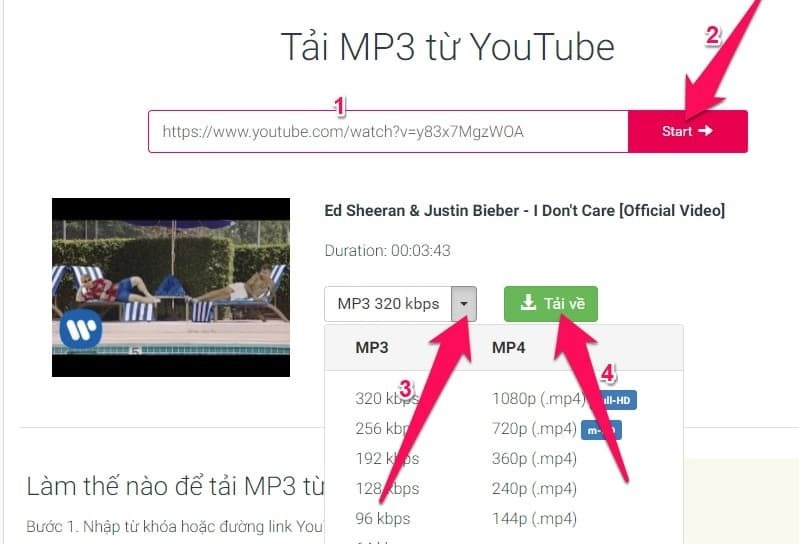
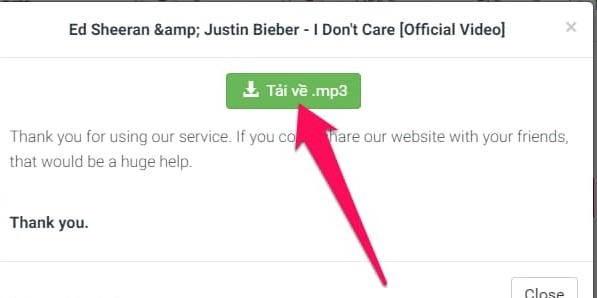
Cách 3: Tải mp3 từ Youtube về máy tính của bạn với ứng dụng Vubey
Bước đầu tiên bạn phải copy địa chỉ của video bạn muốn tách mp3 bằng cách bôi đen đường link rồi nhấn tổ hợp Ctrl+C hoặc nhấp chuột phải và chọn sao chép. Sau đó bạn truy cập trang web của ứng dụng Vubey. Đây là ứng dụng trực tuyến hỗ trợ tải mp3 từ Youtube về máy tính hoàn toàn miễn phí. Địa chỉ của ứng dụng này bạn vui lòng truy cập đường link https://vubey.yt/.
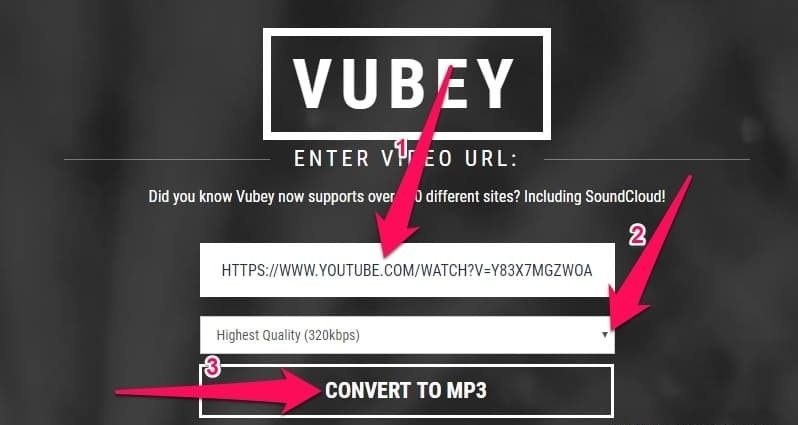
Sau đó bạn cần dán link video Youtube bạn vừa copy vào khung Video URL bằng cách nhấn tổ hợp Ctrl+V hoặc nhấp chuột trái và chọn dán. Sau đó bạn chọn chất lượng nhạc tải về máy. Chất lượng cao nhất là 320 kbps và thấp nhất là 64 kbps. Bước cuối cùng là nhấn nút Convert to Mp3. Vậy là bạn đã hoàn tất quá trình tải mp3 từ Youtube về máy tính của bạn.
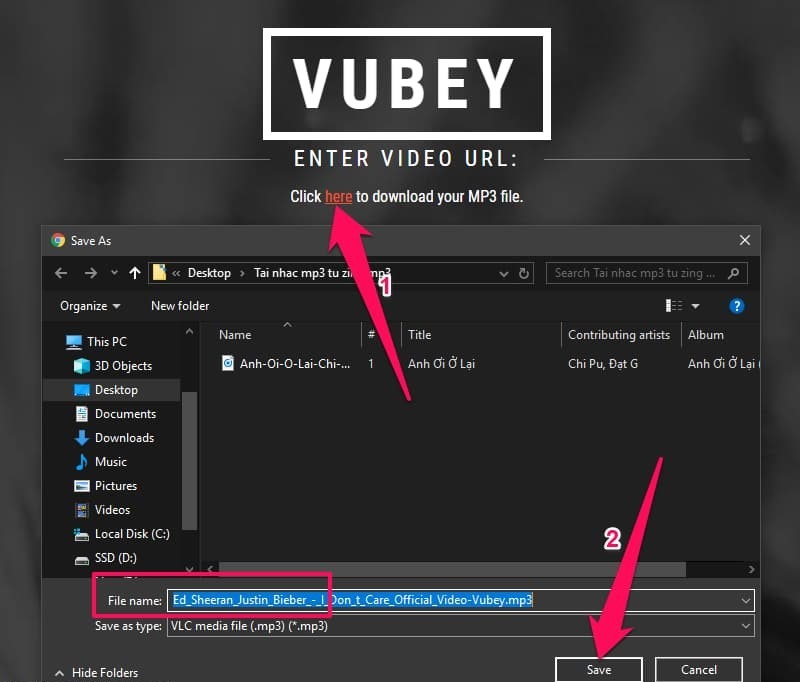
Tải mp3 từ Youtube về điện thoại nhanh nhất
Tải mp3 từ Youtube iOS mới nhất 2020
Cách 1: Hướng dẫn tải MP3 từ Youtube về điện thoại iPhone bằng ứng dụng hỗ trợ
Muốn làm được cách này các bạn phải sử dụng trình duyệt web của máy điện thoại. Các bước thực hiện tương tự như trên máy tính. Bạn có thể sử dụng luôn các ứng dụng mà phần 1 của bài vừa chia sẻ như Onlinevideoconverter, Y2mate, Vubey. Bạn cũng thực hiện copy đường link video youtube mà muốn chuyển sang định dạng MP3.
Bước đầu tiên bạn mở trình duyệt WEB của điện thoại iphone lên. Vào địa chỉ các công cụ hỗ trợ chuyển đổi MP4 sang MP3 như những hướng dẫn bên trên và thực hiện các thao tác tương tự.
Cách 2: Tải MP3 từ Youtube về điện thoại iPhone mà không cần ứng dụng
Bước đầu tiên bạn mở video trên Youtube lên copy đoạn URL của video vào bộ nhớ tạm thời của máy điện thoại. Sau đó bạn mở trình duyệt có tên yout.com lên ứng dụng Web của điện thoại.
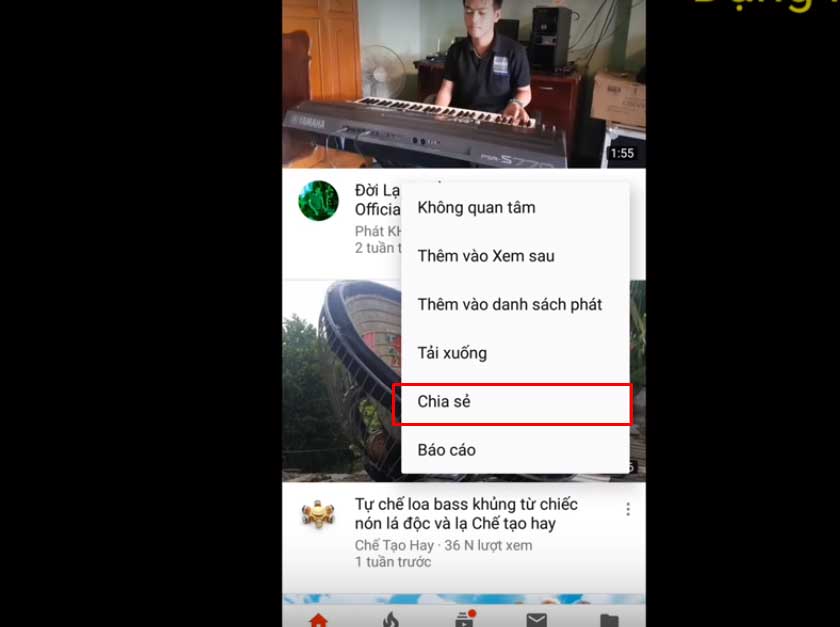
Giao diện mới trên màn hình điện thoại sẽ hiện ra như hình minh họa dưới đây. Bạn chỉ cần dán link youtube vừa copy về vào ô tìm kiếm có trên màn hình. Sau khi đã hoàn thành bạn chỉ việc chọn mục Enter. Tại đây, nó cho phép bạn lựa chọn đuôi file là mp3, mp4, gif. nếu muốn đưa về dạng âm thanh bạn hãy chọn định dạng MP3. Chất lượng chuyển đổi và tải file của yout.com thấp nhất là 128kbs và cao nhất là 320kbs.
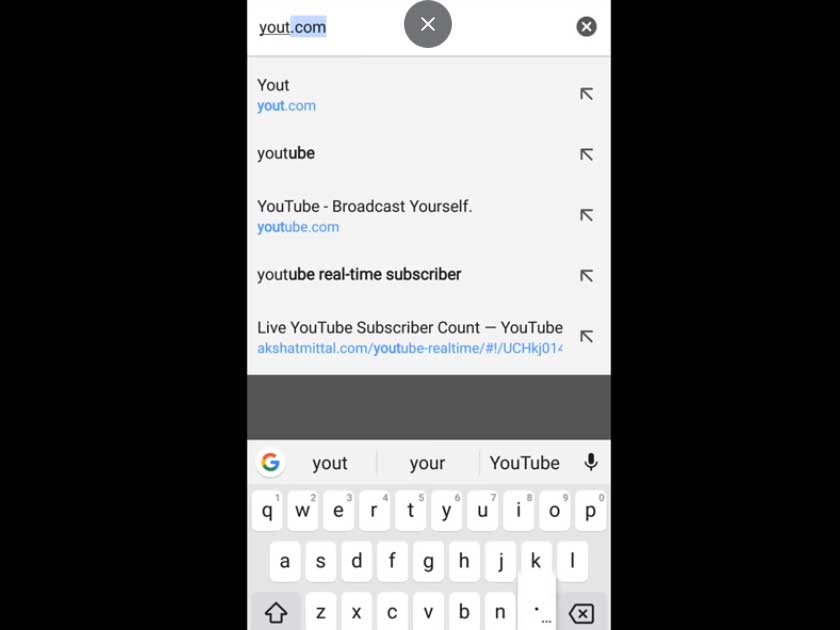
Dành cho những bạn chưa biết thì trang web này còn giúp cho người dùng cắt video bằng cách di chuyển thanh cuộn, rất tiện lợi mà quan trọng là hoàn toàn miễn phí.
Sau khi bạn đã lựa chọn được định dạng cho file thì chọn vào mục Ghi lại MP3. Lúc này điện thoại của bạn sẽ tiến hành lưu Mp3. Thời gian sẽ mất khoảng gần 1 phút. File được tải về sẽ được mặc định lưu tại mục Âm thanh của Tệp. Như vậy là bạn đã hoàn thành việc tải Mp3 từ Youtube về điện thoại iPhone một cách dễ dàng.

Tải mp3 từ Youtube về máy điện thoại Android mới nhất 2020
Đối với điện thoại dùng hệ điều hành Android bạn đều có thể sử dụng tất cả các cách đã được chia sẻ ở phía trên. Tuy nhiên, Wikiso muốn được chia sẻ thêm một cách tải mp3 từ Youtube chỉ dành riêng cho Android. Đây là một ứng dụng miễn phí mọi người dùng đều có thể tiếp cận được. Nó có tên là Radio & Music Player. Khi bạn truy cập vào ứng dụng này, nó sẽ cho phép người sử dụng tìm kiếm và tải MP3 từ Youtube về điện thoại Android.
Thử khám phá các tính năng tuyệt vời của ứng dụng Radio & Music Player cho điện thoại:
- Nó cung cấp cho người dùng hơn 45.000 kênh radio.
- Cho phép bạn nghe nhạc, xem video YouTube hoàn toàn miễn phí.
- Nó còn giúp phân loại nhạc theo dòng nhạc để bạn tiện lựa chọn.
Hằng ngày chúng ta dùng Youtube sẽ thấy những đoạn nhạc, đoạn phim thú vị muốn lấy âm thanh về. Trên đây là tổng hợp những cách tải mp3 từ Youtube xuống đơn giản nhất trong năm 2020. Hy vọng bạn đọc áp dụng thành công.